Образовательная платформа
Продукт
CoreApp — платформа
для запуска международных онлайн-школ, продажи цифровых продуктов
и проведения продающих вебинаров с чёткой методологией
для запуска международных онлайн-школ, продажи цифровых продуктов
и проведения продающих вебинаров с чёткой методологией
ПЕРЕЕЗД НА COREAPP

ОБУЧАЕМ
CoreApp — платформа
для запуска международных онлайн-школ, продажи цифровых продуктов
и проведения продающих вебинаров с чёткой методологией
для запуска международных онлайн-школ, продажи цифровых продуктов
и проведения продающих вебинаров с чёткой методологией
ПЕРЕЕЗД НА COREAPP

ПРОДУКТЫ
Специалистам
ОТРАСЛЬ
CoreApp — это инновационная
онлайн-платформа
построенная
на чёткой методологии
онлайн-платформа
построенная
на чёткой методологии
ЧТО такое CoreApp?


Продюсерский центр



Запустите свою онлайн-академию без миллионных инвестиций

Запустим ваши продажи
и создадим онлайн-курс
с нуля за 2 месяца
и создадим онлайн-курс
с нуля за 2 месяца
ОБРАЗОВАТЕЛЬНАЯ ПЛАТФОРМА
Продюсерский центр



CoreApp — это инновационная
онлайн-платформа
построенная
на чёткой методологии
онлайн-платформа
построенная
на чёткой методологии
ЧТО такое CoreApp?

Продукт
ОБУЧАЕМ

Продюсерский центр


CoreApp — это инновационная
онлайн-платформа
построенная
на чёткой методологии
онлайн-платформа
построенная
на чёткой методологии
ЧТО такое CoreApp?

Образовательная платформа
Продукт
CoreApp — платформа
для запуска международных онлайн-школ, продажи цифровых продуктов
и проведения продающих вебинаров с чёткой методологией
для запуска международных онлайн-школ, продажи цифровых продуктов
и проведения продающих вебинаров с чёткой методологией
ЧТО такое CoreApp?

ОБУЧАЕМ
CoreApp — платформа
для запуска международных онлайн-школ, продажи цифровых продуктов
и проведения продающих вебинаров с чёткой методологией
для запуска международных онлайн-школ, продажи цифровых продуктов
и проведения продающих вебинаров с чёткой методологией
ЧТО такое CoreApp?

Help | CORE
Роль «Тьютор» на CoreApp
Добавляем помощников по курсу
Коротко: вы можете добавить в курс тьюторов, которые будут проверять домашние задания ваших учеников, управлять ими и редактировать курс.
Тьютор — это ваш помощник по курсу.
Приглашение тьюторов позволяет улучшить качество образовательного процесса и сделать его более индивидуальным для каждого ученика.
Тьютор — это ваш помощник по курсу.
Приглашение тьюторов позволяет улучшить качество образовательного процесса и сделать его более индивидуальным для каждого ученика.
Для того чтобы организовать работу в вашем курсе, вы можете добавить тьюторов (помощников).
Тьюторы могут:
Тьюторы могут:
- Проверять задания учеников в разделе «Проверка заданий»
- Общаться в чате с учениками
- При наличии прав — управлять учениками курса
- При наличии прав — редактировать курс
Как добавить тьюторов к одному курсу
Для того чтобы добавить тьютора на курс, откройте необходимый курс. В правой панели настроек выберите вкладку «Тьюторы». В появившемся окне нажмите на «Добавить тьютора». После этого откроется поле для ввода e-mail адресов, введите в него почты тьюторов.
№1. Добавление тьюторов для работы в курсе
Обратите внимание: вам не нужно вписывать e-mail адреса по отдельности – вы можете скопировать список и вставить его в поле.
Обязательно проверьте, чтобы между e-mail адресами стояли пробелы.
Тьюторы получат автоматические письма на свои почты с приглашением приступить к работе в вашем курсе.
Обязательно проверьте, чтобы между e-mail адресами стояли пробелы.
Тьюторы получат автоматические письма на свои почты с приглашением приступить к работе в вашем курсе.
Как добавить тьюторов на все курсы Школы
Новая возможность, которая появилась для авторов в разделе «Моя школа», – это отдельная страница управления тьюторами. Эта страница в настройках позволяет приглашать тьюторов для работы на всех курсах школы.
Основными преимуществами этой функции является:
Обратите внимание: в поле ввода необходимо вписывать e-mail адреса по отдельности.
Основными преимуществами этой функции является:
- Гибкость в управлении тьюторскими услугами: авторы могут пригласить тьютора для работы с конкретным курсом или на все курсы сразу.
- Экономия времени: авторам больше не нужно искать и приглашать тьюторов вручную для каждого курса.
Обратите внимание: в поле ввода необходимо вписывать e-mail адреса по отдельности.
№2. Добавление тьюторов для работы во всей школе
Важно: если автор активирует настройку, то тьютор по умолчанию будет работать во всей школе и будет назначен на все курсы, включая те, которые еще не созданы.
При необходимости, автор может отредактировать список курсов, выбрав те, на которых тьютор не должен работать.
Возможности тьютора рассмотрим ниже.
При необходимости, автор может отредактировать список курсов, выбрав те, на которых тьютор не должен работать.
Возможности тьютора рассмотрим ниже.
Закрепление учеников за тьютором
Автор курса может:
Как закрепить нескольких учеников за одним тьютором?
Для этого необходимо зайти в раздел «Ученики», выбрать учеников и нажать на «Не назначен» в графе «Тьютор». Появится список тьюторов вашего курса, выберите нужного.
Количество учеников, которые уже назначены на тьютора, отображается в скобках. Если учеников еще нет, то в скобках будет прочерк (-).
*Задания, которые ученики присылают на проверку, будут отображаться только у этого тьютора. А задания учеников, которые не закреплены за тьютором, будут отображаться у всех тьюторов.
- Закрепить нескольких учеников за одним тьютором.
- Посмотреть всех учеников закрепленных за тьютором, добавить или открепить ученика.
- Передать учеников одного тьютора другому.
- Посмотреть и поменять тьютора, закрепленного за учеником.
Как закрепить нескольких учеников за одним тьютором?
Для этого необходимо зайти в раздел «Ученики», выбрать учеников и нажать на «Не назначен» в графе «Тьютор». Появится список тьюторов вашего курса, выберите нужного.
Количество учеников, которые уже назначены на тьютора, отображается в скобках. Если учеников еще нет, то в скобках будет прочерк (-).
*Задания, которые ученики присылают на проверку, будут отображаться только у этого тьютора. А задания учеников, которые не закреплены за тьютором, будут отображаться у всех тьюторов.
№3. Закрепление учеников за тьютором
Как посмотреть всех учеников закрепленных за тьютором, добавить или открепить ученика?
Для этого в разделе «Тьюторы», в графе «Прикреплено учеников» необходимо нажать на количество учеников.
Откроется раздел «Ученики» и будет применен фильтр, который покажет всех учеников, закрепленных за этим тьютором.
Если учеников у тьютора еще нет, вместо цифры будет прочерк «—».
В таком случае применится фильтр, который покажет учеников, еще не закрепленных ни за каким тьютором.
*Автор курса может увидеть все ответы учеников и тьюторов.
Для этого в разделе «Тьюторы», в графе «Прикреплено учеников» необходимо нажать на количество учеников.
Откроется раздел «Ученики» и будет применен фильтр, который покажет всех учеников, закрепленных за этим тьютором.
Если учеников у тьютора еще нет, вместо цифры будет прочерк «—».
В таком случае применится фильтр, который покажет учеников, еще не закрепленных ни за каким тьютором.
*Автор курса может увидеть все ответы учеников и тьюторов.
№4. Ученики, закрепленные за тьютором
Как передать учеников одного тьютора другому?
Для этого нужно отфильтровать учеников по тьютору.
В поле «Введите ФИО, телефон, e-mail» нажмите на знак фильтра. Появится окно, которое позволит отобразить учеников с определенными критериями.
В фильтре можно задавать точные данные по следующим параметрам:
— Дата вступления.
— Тьюторы.
— Статус.
В параметре «Тьюторы» выберите тьютора, учеников которого, необходимо передать другому тьютору. Далее нажмите «Применить». Отобразятся все ученики, которые закреплены за этим тьютором.
Выделите всех учеников и нажмите на «Изменить тьютора», затем выберите нужного тьютора.
Готово! Вы передали учеников другому тьютору.
Для этого нужно отфильтровать учеников по тьютору.
В поле «Введите ФИО, телефон, e-mail» нажмите на знак фильтра. Появится окно, которое позволит отобразить учеников с определенными критериями.
В фильтре можно задавать точные данные по следующим параметрам:
— Дата вступления.
— Тьюторы.
— Статус.
В параметре «Тьюторы» выберите тьютора, учеников которого, необходимо передать другому тьютору. Далее нажмите «Применить». Отобразятся все ученики, которые закреплены за этим тьютором.
Выделите всех учеников и нажмите на «Изменить тьютора», затем выберите нужного тьютора.
Готово! Вы передали учеников другому тьютору.
№5. Передать учеников одного тьютора другому
Как посмотреть и поменять тьютора, закрепленного за учеником?
Для этого выберите ученика, в графе «Тьютор» нажмите на имя тьютора. Появится список тьюторов вашего курса, выберите нужного.
*Вы можете снять назначенного тьютора, нажав на «Любой тьютор курса».
Для этого выберите ученика, в графе «Тьютор» нажмите на имя тьютора. Появится список тьюторов вашего курса, выберите нужного.
*Вы можете снять назначенного тьютора, нажав на «Любой тьютор курса».
№6. Поменять тьютора, закрепленного за учеником
Права тьютора
Вы как автор можете предоставить тьютору дополнительные права:
Чтобы установить права тьютору, нужно открыть список тьюторов и отметить нужные права.
- Управление учениками: тьютор сможет добавлять, удалять или изменять информацию об учениках на курсе.
- Редактирование курса: тьютор получит доступ к настройкам курса, сможет создавать и редактировать уроки, а также управлять другими настройками курса.
Чтобы установить права тьютору, нужно открыть список тьюторов и отметить нужные права.
№7. Установить права тьютора
Возможности тьютора
В личном кабинете тьютору будет доступен список курсов, в которых он преподает. Этот список отделен от группы курсов, которыми он владеет.
№8. Cписок курсов у тьютора
Проверка заданий
Для того чтобы проверить задание, тьютору необходимо открыть вкладку «Проверка заданий».
Как работать в этой вкладке, читайте в нашей статье «Проверка заданий и обратная связь».
*При проверке задания, тьютору доступна кнопка предпросмотра урока, для понимания контекста вопроса.
Для того чтобы проверить задание, тьютору необходимо открыть вкладку «Проверка заданий».
Как работать в этой вкладке, читайте в нашей статье «Проверка заданий и обратная связь».
*При проверке задания, тьютору доступна кнопка предпросмотра урока, для понимания контекста вопроса.
№9. Проверка заданий
*Над одним курсом могут работать сразу несколько тьюторов.
Важно: когда тьютор открывает задание ученика для проверки, оно блокируется на 10 минут, другие помощники не могут открыть это задание. Блокировка снимается, когда тьютор выставляет оценку или закрывает блок. Это сделано для того, чтобы не было путаницы при проверке домашних заданий.
Важно: когда тьютор открывает задание ученика для проверки, оно блокируется на 10 минут, другие помощники не могут открыть это задание. Блокировка снимается, когда тьютор выставляет оценку или закрывает блок. Это сделано для того, чтобы не было путаницы при проверке домашних заданий.
Управление курсом
Если тьютору не были заданы дополнительные права, он сможет только проверять ответы учеников на открытых вопросах курса. Тьютор может просматривать уроки только для предварительного ознакомления.
Если тьютору предоставлены права на управление учениками, он сможет добавлять новых учеников на курс и просматривать статистику их успеваемости.
У тьютора на курсе есть разделы, аналогичные разделам автора: “Ученики” и “Мониторинг”.
Если тьютору не были заданы дополнительные права, он сможет только проверять ответы учеников на открытых вопросах курса. Тьютор может просматривать уроки только для предварительного ознакомления.
Если тьютору предоставлены права на управление учениками, он сможет добавлять новых учеников на курс и просматривать статистику их успеваемости.
У тьютора на курсе есть разделы, аналогичные разделам автора: “Ученики” и “Мониторинг”.
№10. Тьютор с правами на управление учениками
Редактирование курса
Если тьютору предоставляются права на управление курсом, он получает возможность создавать, редактировать уроки, модули, описание курса, а также настраивать тарифы, веб-хуки и чат-бота.
Если тьютору предоставляются права на управление курсом, он получает возможность создавать, редактировать уроки, модули, описание курса, а также настраивать тарифы, веб-хуки и чат-бота.
№11. Тьютор с правами на редактирование курса
Можно предоставить тьютору одновременно оба права — на управление учениками и на редактирование курса.
Готово! Вы добавили помощника к курсу. Теперь у вас будет уходить меньше времени на проверку заданий.
Если у вас остались вопросы, напишите нашей службе поддержки на почту help@coreapp.ai.
Если у вас остались вопросы, напишите нашей службе поддержки на почту help@coreapp.ai.
